




ze zeggen dat de moeilijkste beproevingen van het leven ook resulteren in de grootste inzichten en wijsheid als je er doorheen bent. Laten we zeggen dat de aankoop van een gloednieuwe laptop met Vista geïnstalleerd op het was een van mijn grootste beproevingen tot op heden.
dus ik maak van deze gelegenheid gebruik om de wijsheid te delen die ik heb opgedaan met die ervaring, zodat ik, mogelijk, de volgende arme ziel de moeite en hartzeer kan besparen die ik moest doorstaan.
overdrijf ik? Misschien. Maar wat je moet begrijpen is dat in het centrum van mijn levensonderhoud het Internet is. Ik verdien inkomen, leer en kom tot rust op het Internet. Als ik die verbinding met de virtuele wereld verlies – ik ben geen gelukkige kampeerder.
spoel enkele maanden terug tot op de dag dat ik een nieuwe, glanzende Sony Vaio-laptop heb gekocht. Ik nam het mee naar huis, opgewonden opende de doos en zette het aan, verwacht dat de gloednieuwe laptop met een ingebouwde draadloze ethernet-kaart om direct mijn thuisnetwerk te voelen en bijna volledig automatisch te verbinden. Helaas voelde het niets. Vele uren later, na een onuitsprekelijke hoeveelheid koffie geconsumeerd, had ik eindelijk mijn nieuwe Vista laptop op het Internet en schreeuwen.
om MUO lezers die zich in deze situatie bevinden talloze uren van ergernis te besparen, wil ik graag de belangrijkste lessen geven die ik heb geleerd over Vista tijdens deze beproeving. Eerder, Aseem aangeboden toepassingen die u kunt installeren die uw PC prestaties zal verbeteren. Echter, Ik zou graag de top vijf manieren waarop u kunt tweak Vista zelf om uw internetverbinding werken presenteren, en het verhogen van uw algehele internet snelheid.
de belangrijkste Vista Internet snelheid Tweaks-als je eenmaal kunt verbinden
nieuwe technologie is geweldig wanneer het werkt, maar ik was nogal walgend om te horen dat Microsoft IPv6 geïmplementeerd op Vista en bij de installatie is ingesteld als de standaard. Het gekke is dat het gewoon niet goed werkt met apparaten die nog steeds gebruik maken van het IPv4 – protocol-en aan te nemen dat de meeste thuisnetwerken volledig zijn opgewaardeerd naar het IPv6-protocol is een foutieve benadering van het instellen van standaardwaarden.
veel mensen upgraden hun pc ‘ s en laptops lang voordat ze overwegen de oude verouderde router te vervangen die al vijf jaar in de kelder zit en nog steeds perfect werkt. Dus, wanneer ze thuis te brengen dat glanzende nieuwe laptop met Vista geïnstalleerd, raad eens wat – de laptop en de router gewoon weigeren om te praten.
dus, als je ongelukkig genoeg bent om jezelf in deze situatie te bevinden – het allereerste wat je moet doen voordat we zelfs maar kunnen beginnen met het versnellen van het Internet, is om IPv6 uit te schakelen, zodat je op zijn minst op het Internet kunt komen in de eerste plaats. Zo werkt het.
ga eerst naar Start – > Network – > Network and Sharing Center en klik vervolgens op ” Manage Network Connections.”
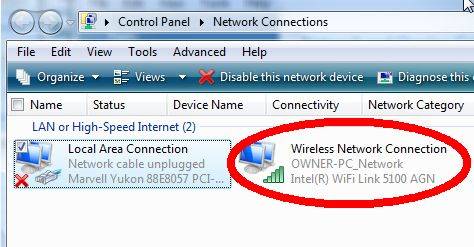
in dit scherm heb je waarschijnlijk een draadloze verbinding die laat zien dat het geen verbinding kan maken met een netwerk. Klik met de rechtermuisknop op dat pictogram en selecteer “Eigenschappen.”

u zult ontdekken dat zowel IPv6 als IPv4 ingeschakeld zijn. Ga je gang en schakel het vakje voor IPv6 en klik op ” OK.”Je moet je computer opnieuw opstarten, maar daarna als het protocol incompatibiliteit was uw probleem (en het zeer waarschijnlijk was), zult u merken dat uw computer nu prima kan communiceren met de router. Misschien. Er is een andere complicatie Microsoft geïntroduceerd in Vista gewoon om u aan te moedigen dat veel meer om uw router te upgraden – het is iets genaamd “autotuning,” en het is ook de volgende Vista tweak.
Vista Connection Tweak #2-Autotuning
dit is een ander geval waarin de geavanceerde technologische vooruitgang die standaard wordt ingeschakeld op het besturingssysteem van Microsoft een recept is voor een ramp voor gebruikers met oudere netwerken en oudere netwerkapparaten (met name oudere routers). Vista wordt geïnstalleerd en ingeschakeld met iets genaamd ” ontvangen venster Auto-Tuning.”
op geavanceerde netwerken, is het eigenlijk een vrij coole technologie waar de overdracht van gegevens wordt gecontroleerd en Vista automatisch “tunes” het TCP venster veld om pakketoverdracht te optimaliseren. Oudere routers gewoon niet “Play nice” als het gaat om dat soort venstergrootte wijzigen. Dit betekent problemen voor thuisgebruikers die het verschil niet weten tussen een pakket gegevens en een pakket suiker. Wat dacht Microsoft?
Gelukkig-er is een manier voor u, de thuisgebruiker, om deze standaard functie ook uit te schakelen. Eerste, klik op” Start “en typ” cmd ” en klik met de rechtermuisknop op het commando pictogram. U ziet het volgende venster.
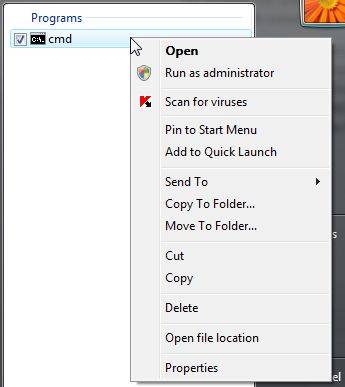
klik op ” Uitvoeren als Administrator.”Typ vervolgens in het opdrachtvenster “netsh interface TCP set global autotuning = disabled”, waarmee autotuning wordt uitgeschakeld.
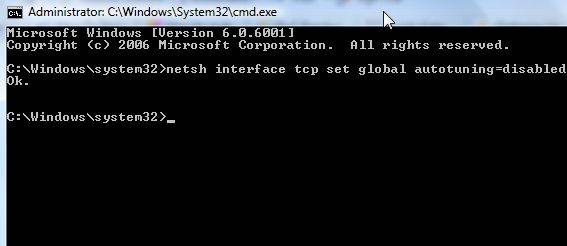
nu dat je hebt je nieuwe Vista eindelijk communiceren met uw router (hopelijk), je bent klaar om Vista Nog meer tweaken om drastisch te verhogen van de internetsnelheid.
Vista Tweak # 3 om de internetsnelheid te verhogen – neem uw bandbreedte
terug een andere onnodige standaardinstelling die Vista (en eigenlijk ook XP) heeft is een 20% “reserve” van uw beschikbare bandbreedte om bepaalde toepassingen zoals Windows Update te kunnen gebruiken. Deze tweak is een vrij veel voorkomende Een de meeste old-school gebruikers van XP al weten-het is helemaal niet schadelijk en u kunt onmiddellijk krijgen 20% van uw bandbreedte terug, het verhogen van Internet prestaties aanzienlijk.
dit wordt de QoS Reserve bandbreedte limiet genoemd, en om dit te verminderen op elke versie van Vista moet u het register bewerken.
ga naar Start en typ “regedit”. Je kan te maken hebben met de UAC, tenzij je hebt gelezen Sharninder ‘ s advies over hoe u uw Vista versnellen door het uit te schakelen! Ga In Regedit naar “HKEY_LOCAL_MACHINE \ SOFTWARE \ beleid \ Microsoft \ Windows”

Klik met de rechtermuisknop op Windows en maak een nieuwe sleutel genaamd “Psched”, klik met de rechtermuisknop op de rechtermuisknop en maak een nieuwe “DWORD” ingang. Noem het “NonBestEffortLimit” en stel de waarde in op nul om de reservebandbreedte uit te schakelen.
Vista Tweak # 4-Wijzig uw Browser voor optimale snelheid
geloof het of niet, niet alleen is uw Vista-besturingssysteem niet standaard geconfigureerd om het Internet zo snel mogelijk te branden, maar uw Internet browser ook niet! Deze instructies omvatten hoe u uw browsen snelheid op Firefox en IE te verhogen.
eerst, in Firefox type, “about: config” in de adresbalk (en negeer eventuele waarschuwingen). Typ in het veld filter “network” en scroll naar beneden naar “network.http.pipelining “en zet het op TRUE, en set” netwerk.http.pipelining.maxrequests ” van 4 tot iets van 8 tot 12.

Ik gebruik Firefox bijna uitsluitend, en deze verandering verhoogde mijn pagina-laadtijd met wat voelde als een factor van 50%. Natuurlijk, Er is een soortgelijke tweak voor Internet Explorer ook, maar je moet het register te bewerken. Zoals voorheen, ga naar Start en typ ” regedit.”

Navigeer naar” HKEY_CURRENT_USER\Software\Microsoft\Windows\Current Version\Internet Settings “en zoek” MaxConnectionsPer1_0Server “en” Maxconnectionspererver.”Zet deze op ten minste 10, of een beetje hoger als je wilt. Je moet ook zien een toename van de prestaties voor IE na het maken van deze verandering ook.
Vista Tweak # 5-verhoog DNS-Cache
deze tweak is er een die iedereen toch zou moeten doen, omdat het aanzienlijk tijd kan besparen tijdens het surfen op het web, vooral als u de neiging hebt om dezelfde sites vaak te bezoeken. Wat de DNS cache doet is het opslaan van informatie opgehaald uit de nameservers (IP-informatie), zodat de volgende keer dat u dezelfde site bezoekt, uw browser hoeft niet om tijd te verspillen het ophalen van dezelfde informatie van de DNS-servers.
u kunt dit optimaliseren door de grootte van uw DNS-cache te vergroten. Dit is een ander register bewerken – dus ga terug in er (Start en typ “regedit”) en navigeer naar” HKEY_LOCAL_MACHINE\SYSTEM\CurrentControlSet\Services\Dnscache\Parameters ” en klik met de rechtermuisknop op de witte ruimte aan de rechterkant en voeg vier DWORD waarden: CacheHashTableBucketSize, CacheHashTableSize, MaxCacheEntryTtlLimit en MaxSOACacheEntryTtlLimit.
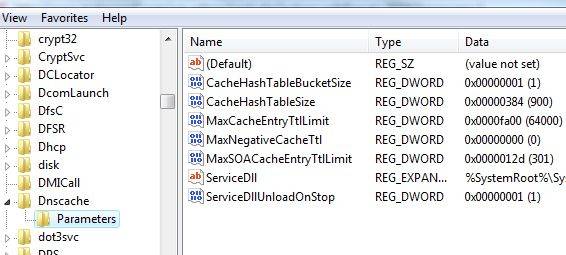
na het controleren van een lijst van sites voor de optimale instelling voor deze waarden, de consensus lijkt te zijn decimale instellingen van CacheHashTableBucketSize tot 1, CacheHashTableSize tot 384, MaxCacheEntryTtlLimit tot 64000 en MaxSOACacheEntryTtlLimit tot 301.Natuurlijk, in plaats van het gebruik van die oude DNS-servers, waarom niet gebruik maken van OpenDNS? Wanneer u klaar bent met het maken van alle bovenstaande wijzigingen, herstart uw computer en wanneer het opstart een back-up vindt u jezelf met een Vista PC die schreeuwt op het Internet.